Переключиться с одной операционной системы на другую уже не так сложно, как раньше, но вы можете упустить небольшие настройки, которые вы использовали раньше. Приложения из этого списка помогли сделать мой переход с macOS на Windows более комфортным. Проверять Причины не переходить на Windows с macOS.

1. Средство запуска потока
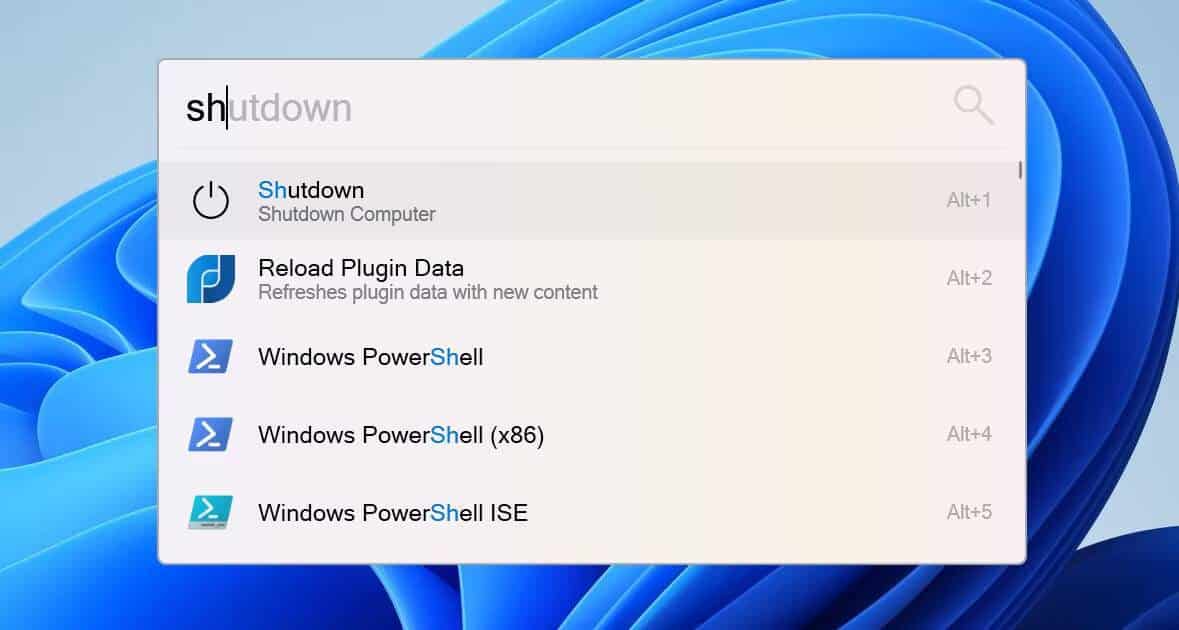
Меню «Пуск» Windows более полезно в Windows 10, чем в предыдущих версиях. Плохая новость заключается в том, что меню «Пуск» в Windows 11 сделало шаг назад, по крайней мере, для некоторых рабочих процессов.
Flow Launcher использует сильные подсказки и расширенные функции Spotlight в macOS, а также аспекты меню «Пуск» Windows и других средств запуска, таких как Альфред. Нажмите заранее заданную комбинацию клавиш, и появится текстовое окно, позволяющее искать приложения, файлы и даже в Интернете — все в одном месте.
Конечно, Flow Launcher на этом не останавливается. Вы можете запускать системные команды, такие как «Выключение», запускать файлы оболочки и собственные сценарии. Программа запуска также работает как простой калькулятор без необходимости открывать другое приложение.
Вы можете легко настроить внешний вид приложения, помогая ему гармонировать с вашей системой или просто выделяться. Приложение также поддерживает плагины, созданные сообществом, поэтому в будущем вы можете ожидать появления дополнительных функций.
Скачать: Пусковая установка потока (Бесплатно)
2. Менеджер буфера обмена Ditto.
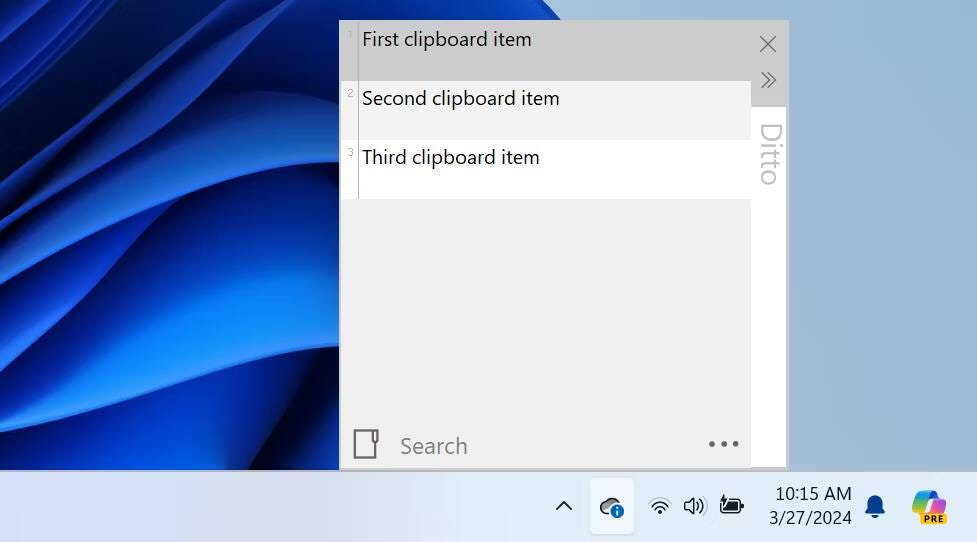
В Windows 11 встроен довольно мощный менеджер буфера обмена. Вам просто нужно нажать комбинацию клавиш Windows + V, и вы увидите историю всего, что вы недавно скопировали. Для большинства пользователей это работает отлично.
Однако, если вы ищете более мощного портфельного менеджера, Ditto — это то, что вам нужно. С его помощью можно синхронизировать буфер обмена на нескольких компьютерах, отображать миниатюры скопированных изображений в списке буфера обмена и использовать другие полезные функции. Проверять Как открыть буфер обмена и управлять им в Windows для эффективного управления содержимым.
Скачать: Ditto Менеджер буфера обмена (Бесплатно)
3. Авто текст
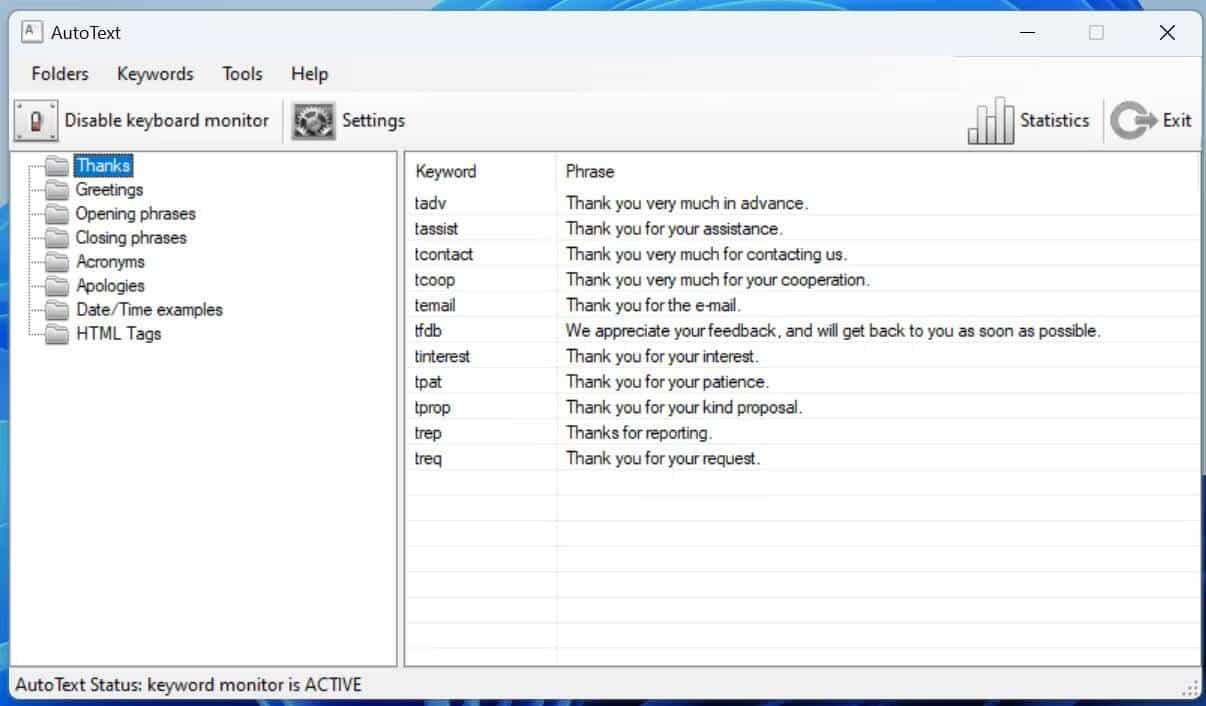
Существует множество приложений для расширения фрагментов и сокращений в более крупные фрагменты текста или даже целые абзацы. Если все, что вам нужно, это расширить несколько простых фрагментов, встроенная замена текста в macOS достаточно эффективна. Это менее верно для Windows.
Хорошей новостью является то, что есть простое решение этой проблемы с помощью приложения AutoText. Это простое бесплатное приложение (хотя доступна коммерческая лицензия), которое позволяет легко расширять текст и идеально подходит для всего: от быстрых ответов по электронной почте до фрагментов кода.
Если вам требуются расширенные шаблоны или другие подобные расширенные функции, возможно, вам придется обратиться к более дорогой альтернативе, такой как TextExpander. Для простого использования автотекст работает без проблем. Проверять Лучшие приложения для расширения текста для Windows.
Скачать:Авто Текст (Бесплатно, коммерческая версия — 22.95 доллара США)
4. ф.люкс
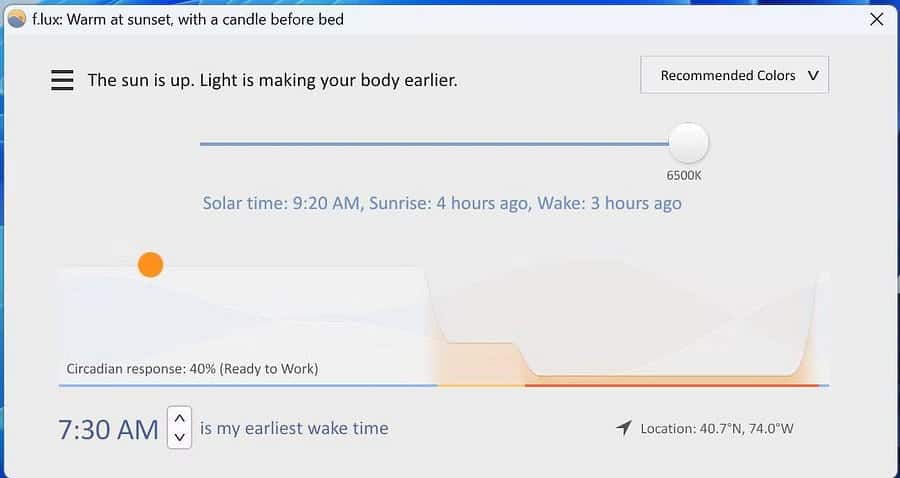
В Windows 11 есть встроенная функция затемнения экрана под названием «Ночной свет», которая облегчает работу экрана в ночное время. К сожалению, в отличие от аналогичных предложений мобильных операционных систем и macOS, вы мало что можете сделать, чтобы настроить эту функцию.
На протяжении многих лет компания f.lux лидирует в области точного управления цветом экрана. f.lux не только позволит вам применять более экстремальные настройки оттенка, чем обычно, но вы также сможете получить точные сведения о том, когда и как меняется ваш экран.
В то время как встроенный в Windows Night Light внезапно меняет цвет вашего экрана в заданное время, f.lux меняет оттенок настолько постепенно, что вы едва замечаете изменение цвета экрана. Обычно я не замечаю этого, пока не встану, не встану из-за стола и не вернусь.
Это не та функция, которую будут использовать многие люди, но f.lux позволяет вам управлять некоторыми лампами Philips Hue для домашнего освещения с помощью приложения. Эта функция доступна не всем, но она по-прежнему доступна по цене.
Скачать: F.lux (Бесплатно)
5. Майкрософт PowerToys
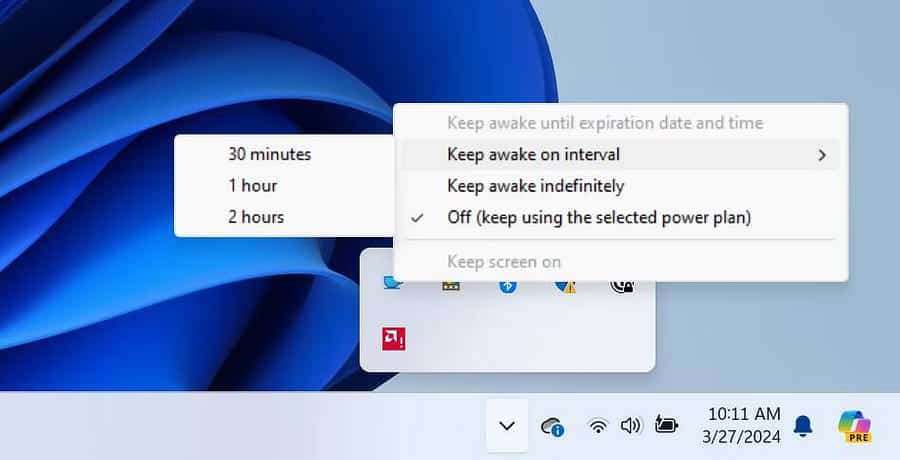
Windows (и, честно говоря, большинство других операционных систем) может довольно агрессивно включать и выключать затемнение экрана. Если вы используете ноутбук и хотите сэкономить время автономной работы, это может быть полезно. Если вы большую часть дня сидите или стоите за столом, это может быстро вас раздражать.
В macOS я использовал приложение под названием Кофеин Чтобы мой экран оставался активным. Это приложение недоступно в Windows, но в утилиту Microsoft PowerToys встроено приложение под названием Awake, которое делает то же самое.
Это простое приложение, расположенное на панели задач и тихо работающее в фоновом режиме. Просто щелкните правой кнопкой мыши по приложению, чтобы сообщить ему, как долго ваш компьютер будет работать в течение определенного периода времени или просто на неопределенный срок.
Это отличный инструмент, если вы хотите, чтобы экран был включен время от времени, но не постоянно, поскольку вам не нужно трогать экран или настройки батареи. Проверять Лучшие вещи, которые вы можете делать с Windows PowerToys.
Скачать: Майкрософт PowerToys (Бесплатно)
Windows 11 просто великолепна и может выдержать испытание временем как одна из лучших версий Windows. Однако, если вы привыкли к определенному рабочему процессу и способам выполнения задач из другой операционной системы, привыкание может занять некоторое время.
Я обнаружил, что эти несколько простых инструментов и утилит значительно упростили мой просмотр. Если вы уже сделали этот шаг и ищете более мощные инструменты, взгляните на нашу коллекцию Лучшие утилиты для мощных пользователей Windows.







